
时间:2021-07-08 01:12:49 来源:www.win10xitong.com 作者:win10
有网友来反映说他用电脑的时候会遇到Win10系统如何禁止生成“系统错误内存转储文件”的情况,就前来向小编求助,要是您平时不是很喜欢折腾系统的话,面对Win10系统如何禁止生成“系统错误内存转储文件”这样的问题肯定就不知道该怎么解决了。我们可以尝试着自己来处理Win10系统如何禁止生成“系统错误内存转储文件”的问题,我们可以按照这个步骤来解决:1、右键"此电脑",点击"属性"2、在"系统"页面中,点击左侧的"高级系统设置"就解决了。下面根据截图,我们一步一步的来学习Win10系统如何禁止生成“系统错误内存转储文件”的具体处理方式。
操作流程:1。右键单击“这台电脑”,然后单击“属性”
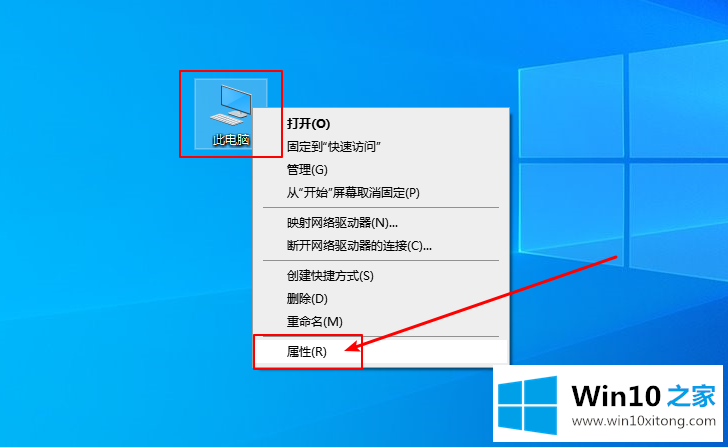
2.在“系统”页面上,单击左侧的“高级系统设置”
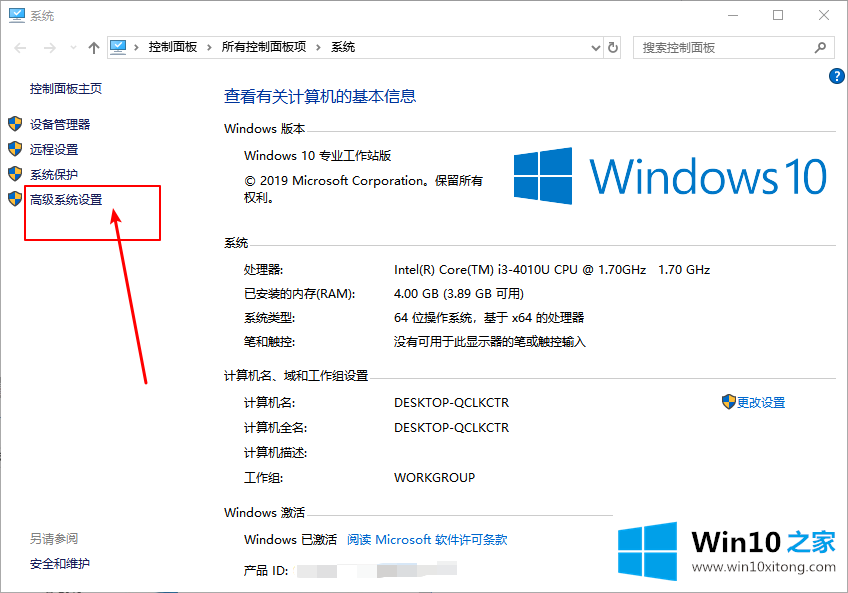
3.弹出系统属性窗口后,点击高级选项卡,然后点击设置,如图
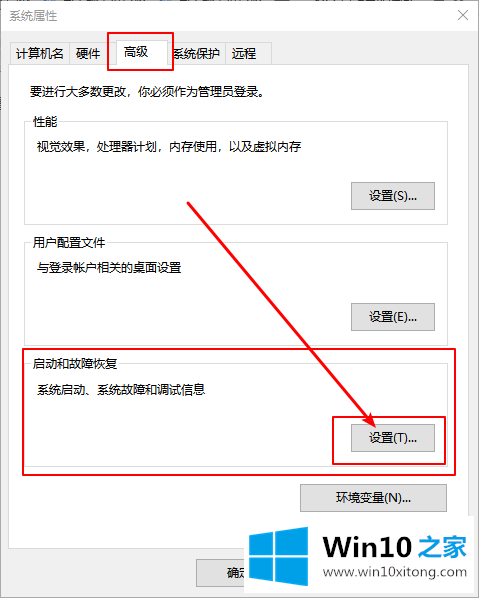
4.打开“启动和故障恢复”设置窗口后,单击展开“写入调试信息”,将其设置为“无”,最后单击“确定”
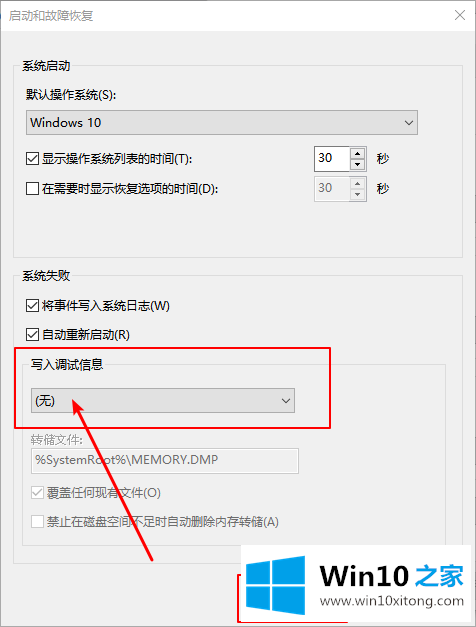
以上就是给大家描述的有关Win10系统如何禁止生成“系统错误内存转储文件”的具体处理方式,如果你也需要,可以试下上面所说的方法内容哦,我们很高兴能够在这里给大家分享电脑知识,谢谢各位。